訪問して頂きありがとうございます。まさふくろーです。
この記事では、スライドにページ番号を付ける方法をご紹介します。
目次
スライドにページ番号を付ける
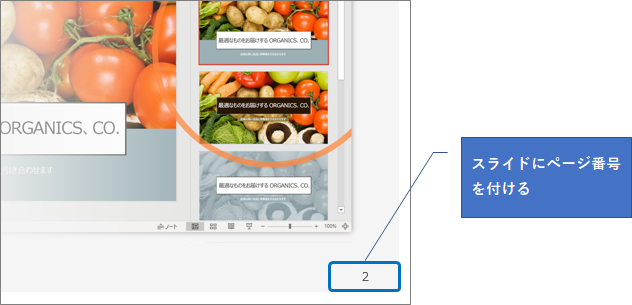
手順
おおまかな流れ
Step.1「ヘッダーとフッター」ダイアログボックスを起動Step.2スライド番号の設定
詳細
Step.1 「ヘッダーとフッター」ダイアログボックスを起動
①「挿入」タブをクリック⇒②《テキスト》グループの「スライド番号」をクリックします。
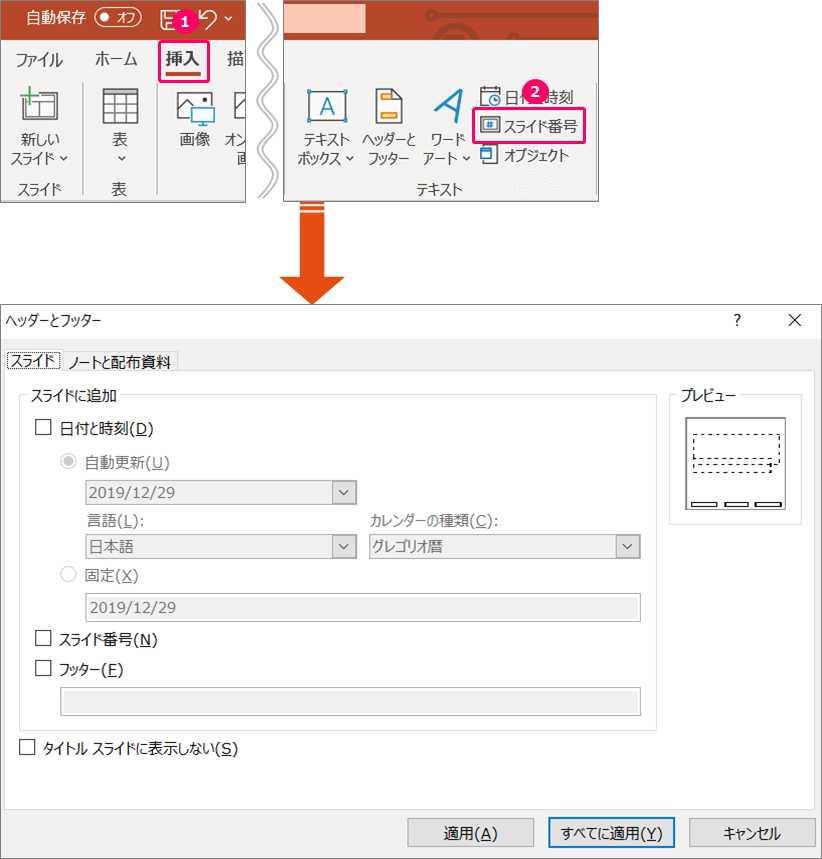
Step.2 スライド番号の設定
①「スライド番号」にチェック⇒②「すべてに適用」をクリックします。
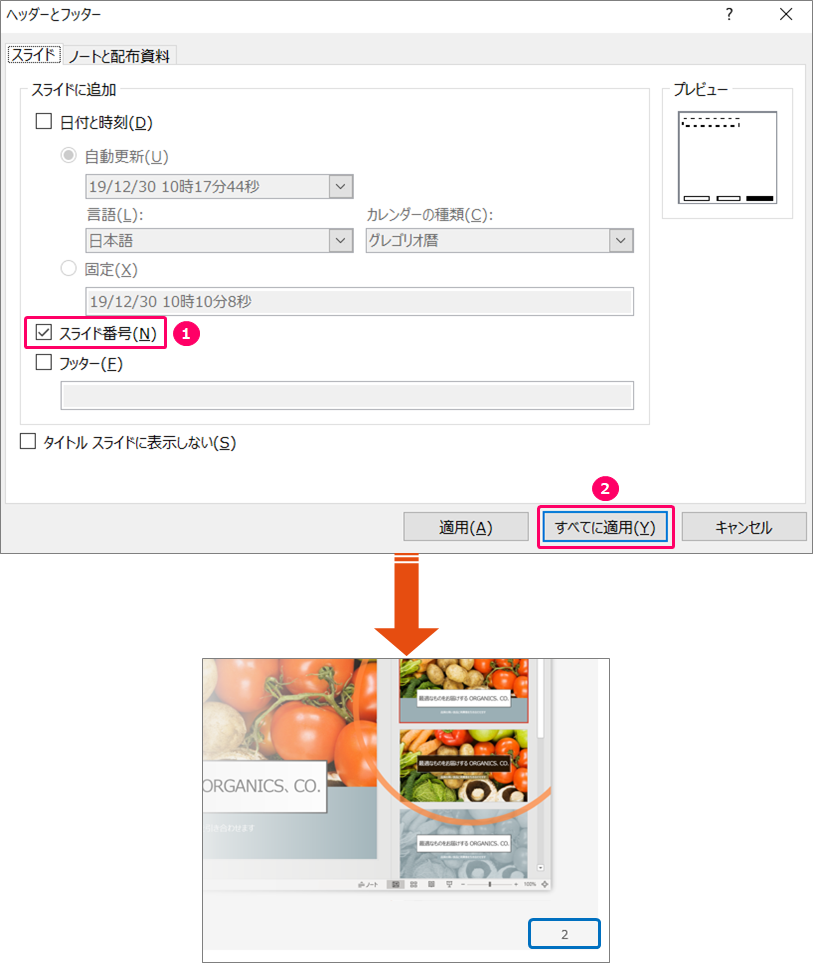
スライドにページ番号を付ける(表紙は非表示)
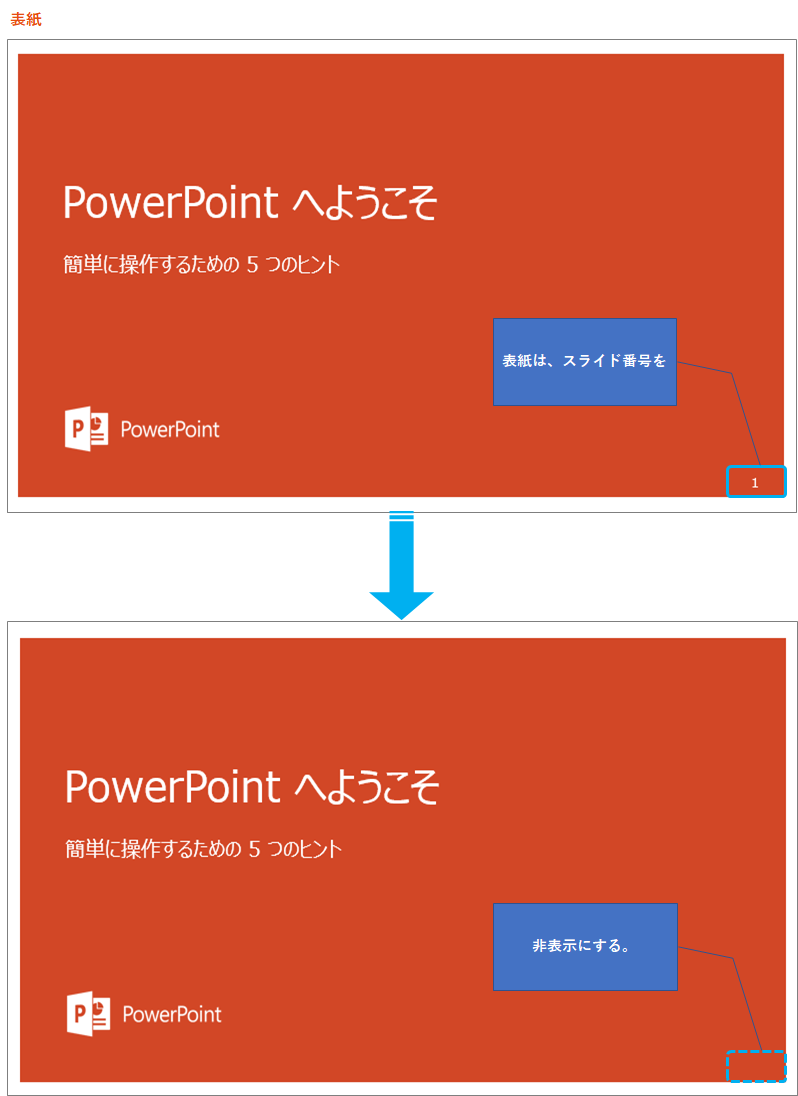
手順
おおまかな流れ
Step.1「ヘッダーとフッター」ダイアログボックスを起動Step.2スライド番号の設定
詳細
Step.1 「ヘッダーとフッター」ダイアログボックスを起動
①「挿入」タブをクリック⇒②《テキスト》グループの「スライド番号」をクリックします。
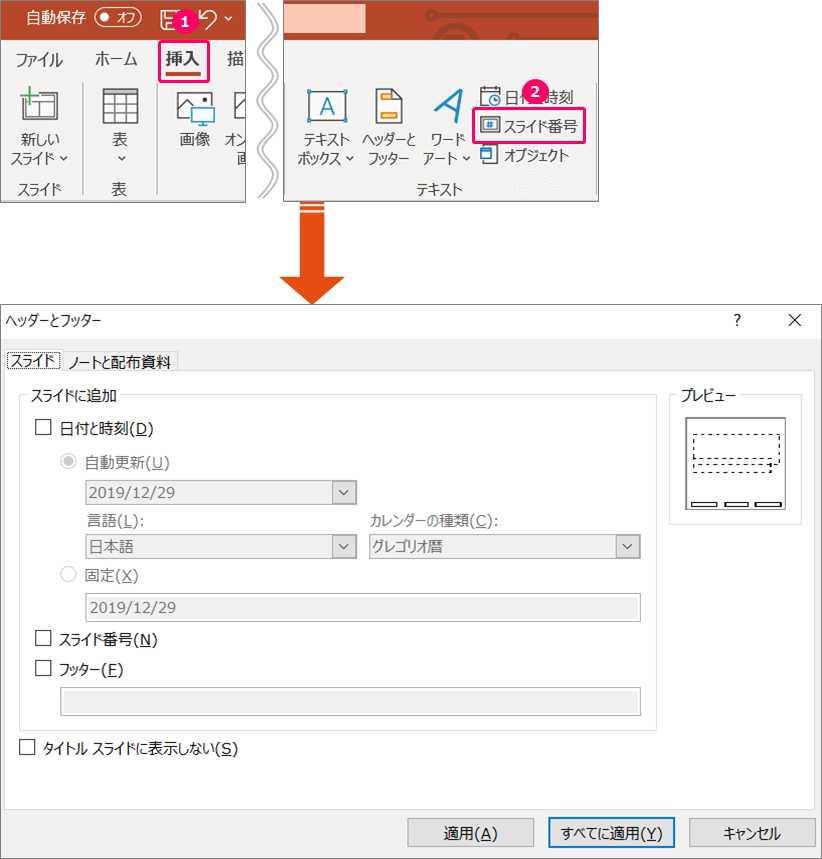
Step.2 スライド番号の設定
①「スライド番号」にチェック⇒②「タイトルスライドに表示しない」にチェック⇒③「すべてに適用」をクリックします。
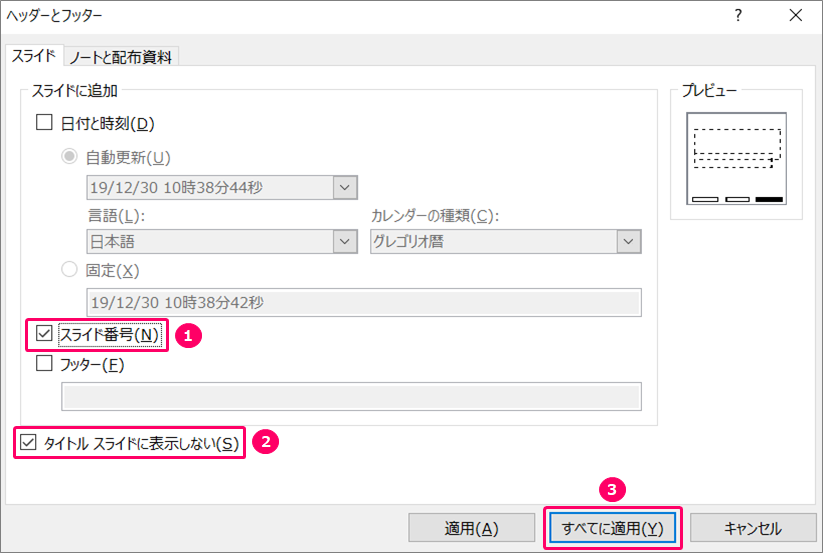
スライドの開始番号を変更する
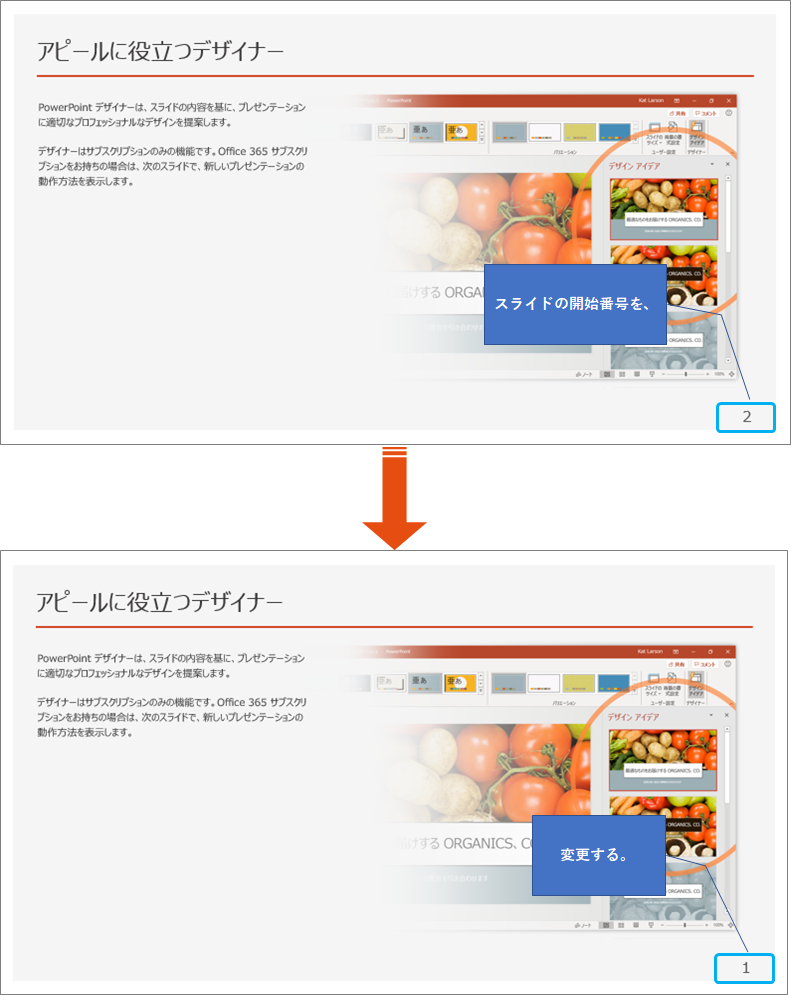
手順
おおまかな流れ
Step.1「スライドのサイズ」ダイアログボックスを起動Step.2開始番号の変更
詳細
Step.1 「スライドのサイズ」ダイアログボックスを起動
①「デザイン」タブをクリック⇒②《ユーザー設定》グループの「スライドのサイズ」をクリック⇒③「ユーザー設定のスライドのサイズ」を選択します。
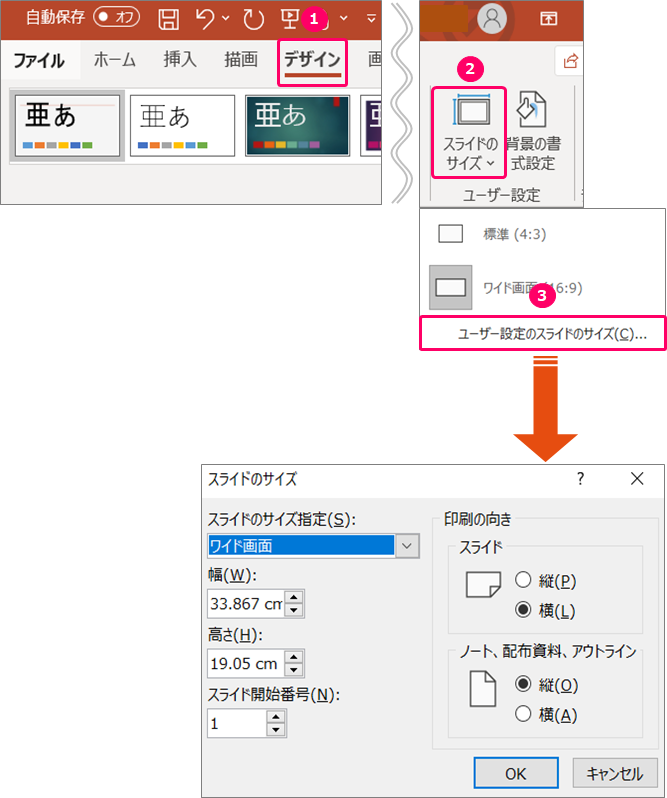
Step.2 開始番号の変更
①「スライド開始番号」を「0」に設定⇒②「OK」をクリックします。
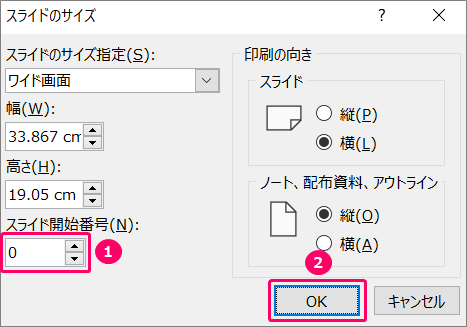
関連記事
最後まで読んでいただき、ありがとうございました!
本のまとめ記事はこちら


